Deprecated: Function create_function() is deprecated in /var/www/u0470207/data/www/livelenta.com/wp-content/plugins/wp-russian-typograph/wp-russian-typograph.php on line 456
Для многих из наших читателей будет сюрпризом тот факт, что в последнем апдейте Виндовс 10, получившем название юбилейного, компанией Билла Гейтса была добавлена новая, эффектная и весьма стильная графическая тема в черных тонах. Хотя в дистрибутив данный скин входит, по дефолту эта тема в параметрах отключена, и чтобы активировать ее, потребуются некоторые ручные манипуляции с реестром. Итак, в этой статье мы расскажем, как включается черная тема для Windows 10, как ее задействовать в настройках, используя правку реестра.
Хотя многим описанная процедура может напомнить некий священный ритуал с небезызвестным бубном или традиционный классический лайфхак, всю последовательность действий мы осуществляли сами, и можем вас заверять, что она целиком безопасна и надежна. Тем не менее, перед тем, как начинать «шаманские танцы» с реестром, настоятельно рекомендуем вам сделать архивную копию всего реестра, дабы в случае каких-либо неудачных действий с пользовательской стороны, вы смогли вернуть работоспособное состояние системе, и продолжить работу, как ни в чем не бывало. Ну что же, все соответствующие приготовления мы осуществили, теперь пришло время перейти к самому вкусному, а именно к алгоритму того, как активируется черная тема для Windows 10.
В самую первую очередь, откроем редактор реестра. Для этого необходимо кликнуть правой клавишей манипулятора на стартовой графической кнопке «Пуск». Во всплывающем меню выберем значение «Выполнить» и щелкнем на нем. Откроется мини-окно для ввода запросов и консольного запуска исполняемых файлов.
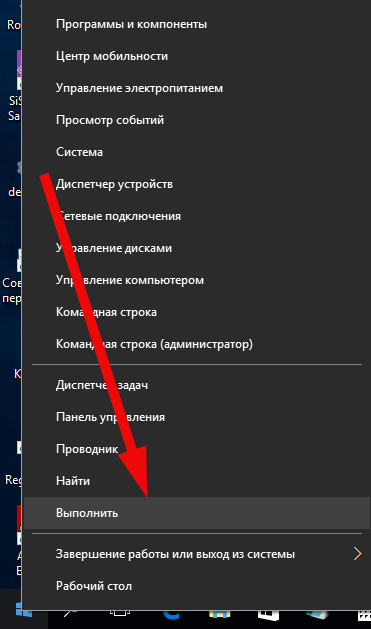
Введем в появившемся миниатюрном окне значение «regedit» и нажмем Enter. В результате будет открыт редактор для правки реестра. Здесь мы и будем производить соответствующие операции для того, чтобы черная тема для Windows 10 была активирована.
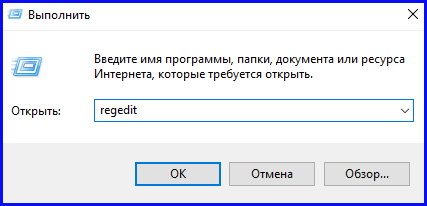
На рабочей панели слева в активном приложении откроем папку “HKEY_LOCAL_MACHINE\SOFTWARE\Microsoft\Windows\CurrentVersion\Themes\Personalize”, используя иерархическое древо структуры содержимого реестра. Это не составит большого труда. Если такого раздела в вашем реестре попросту не существует, сгенерируйте его вручную, используя возможности редактора. Для этого стоит щелкнуть правой кнопкой мышки на заглавии папки Themes в левой части рабочего окна, и во всплывающем меню выбрать опцию “Создать -> Раздел”.
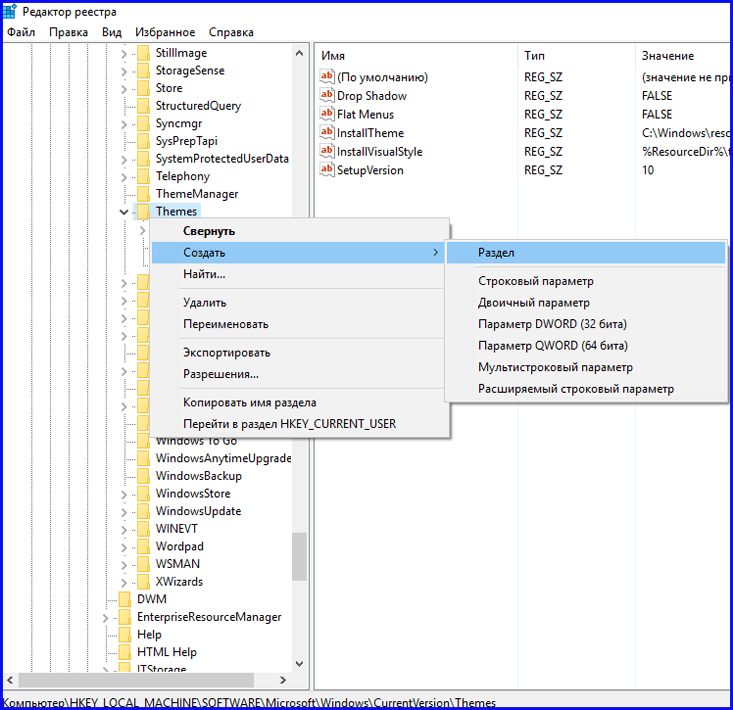
Далее следует задать наименование раздела, а именно – “Personalize”, и открыть его в левой рабочей панели редактора.
Ну что ж, пришло время сгенерировать соответствующие ключи в ново-созданном разделе реестра. Для приведения в силу нашего намерения кликнем мышью на правой панели редактора и выберем во всплывающем меню пункт «Создать -> Параметр типа DWORD (32 бита)». Присвоим нашему новому ключу имя AppsUseLightTheme. Тотчас же после создания параметру присваивается дефолтное значение «0» – именно такая величина нам и нужна, так что оставим его в том же виде, и пойдем дальше.
Дабы черная тема для Windows 10 стала активной, нам нужно будет создать еще один ключ в новом разделе реестра. На этот раз на левой панели редактора откроем категорию HKEY_CURRENT_USER\SOFTWARE\Microsoft\Windows\CurrentVersion\Themes\Personalize (если данной категории не существует, создадим ее в ручном режиме, воспользовавшись той же самой процедурой, которая была описана чуть ранее) и сгенерируем в ней идентичный параметр типа DWORD (32 бита) под названием AppsUseLightTheme. К слову, его величина тоже должна равняться «0». Именно в этом случае черная тема для Windows 10 будет включена, чего мы, собственно, и добиваемся.
Итак, все предварительные действия закончены. Последнее, что нам осталось сделать для активации темной темы для Windows 10, — это выйти из активной рабочей записи и залогиниться повторно под тем же аккаунтом. Для выхода из собственной учетной записи следует кликнуть в стартовом списке, вызываемом по нажатию кнопки «Пуск», на собственной аватаре, и в появившемся списке кликнуть на пункте «Выход».
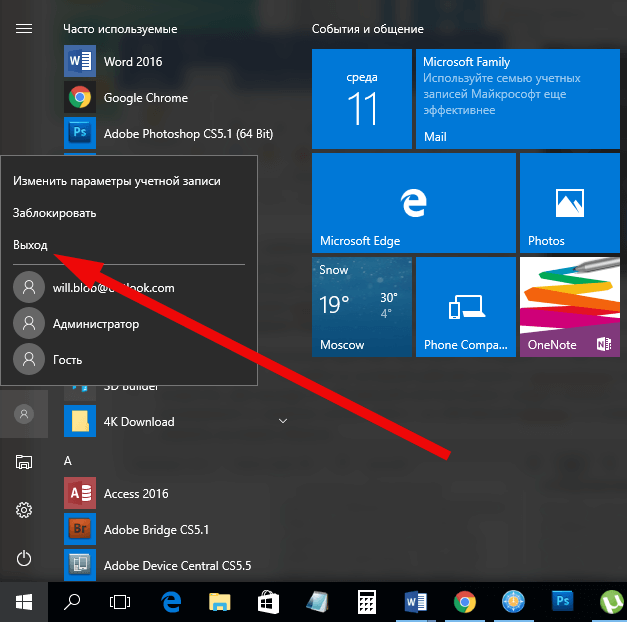
В результате повторного входа в операционную среду под своим аккаунтом, черная тема Windows 10 будет активирована, и вы, наконец, сможете получить удовольствие, от плавных полутонов и приятной графической оболочки.
Новая тема весьма приятна в оформлении и дизайне, все объекты выгодно выделяются на титульной странице и в тайловой структуре. Важно отметить, что новая темная тема не коснулась сторонних приложений, так что насладиться качественной цветовой гаммой вы можете лишь в стандартных формах ОС Виндовс.

Если вы уже налюбовались новым оформлением и желаете вернуться к старому дизайну операционки, — нет ничего проще. Для этого стоит лишь поменять значения новых добавленных ключей реестра на с 0 на 1, и перезайти в пользовательский аккаунт. Как видите, переключаться между графическими темами в Виндовс 10 довольно легко и совсем незатейливо, так что возврат к старой светлой, уже, может быть, слегка полюбившейся вам теме – отнюдь не вопрос.
Черная тема для Windows 10 наверняка понравится любителям всего необычного и нестандартного. Графическая тема буквально меняет дизайн системы на глазах, и выгодно отличается от всего, что вы видели в среде раньше. Поэтому, хотя бы мельком поглядеть на нее уж точно стоит.














